Przeciwpospts z edytora fotograficznego Movavi do przetwarzania zdjęć

- 2053
- 259
- Hilarion Jarosz
Obecnie przetwarzanie zdjęć jest jednym z najpopularniejszych zawodów w świecie niezależnych. Nawiasem mówiąc, niezależny - zdalna praca, praca w domu, w odległości, która nie wymaga zapisania się do firmy. Wynika to z faktu, że każdy może nauczyć się pracować w edytorze zdjęć, wydając na to trochę cierpliwości i wysiłku. Jednym z najlepszych redaktorów zarówno dla początkujących, jak i specjalistów jest edytor zdjęć Movavi. Za pomocą movavi możesz pięknie przetworzyć zdjęcie w ciągu kilku minut.

Przetwarzanie zdjęć w edytorze zdjęć Movavi.
Interfejs
Przed rozpoczęciem pracy należy dokładnie przeczytać interfejs programu. W górnej części widzimy linię menu nieodłączną we wszystkich programach. W swojej treści nie wyróżnia się. Pod linią menu znajduje się pasek narzędzi. Po kliknięciu instrumentu po prawej. W dolnej części ekranu możesz zobaczyć linię warunku, za pomocą której można skalować swoje zdjęcie.
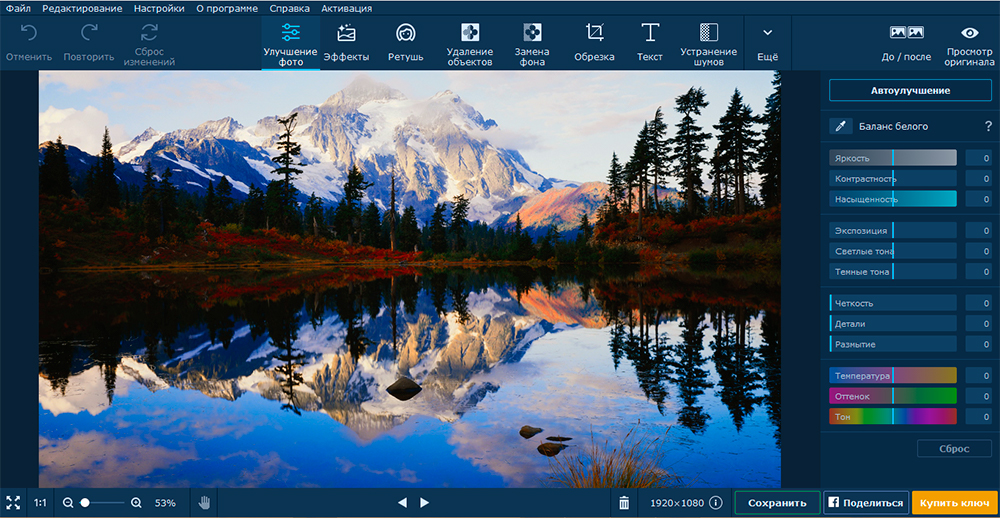
Przejdźmy bezpośrednio do poznania każdego elementu MOVAVI Photo Editor.
pasek narzędzi
Komenda „Anuluj” anuluje ostatnie wykonane działanie. W praktyce wygodniejsze jest użycie kombinacji kluczy CTRL+Z. Zespół „powtórz” powtarza twoją ostatnią akcję. Wygodniejsze jest użycie kombinacji kluczy CTRL+Y. Polecenie „Resetuj” ”DeleSs wszystkie wprowadzone zmiany. Korzystanie z kombinacji kluczowych pozwoli ci szybko przetwarzać zdjęcia. Możesz znaleźć wszystkie kombinacje kluczowe w menu „Ustawienia” ® „Hot Key”.
Ulepszenie zdjęcia
W tym panelu można znaleźć najprostsze narzędzia, takie jak „jasność”, „kontrast” i inne. Szczególną uwagę należy zwrócić na narzędzie „automatyczne”. Korzystając z niego, program automatycznie używa różnych filtrów, jednocześnie zmieniając obraz. Możesz także regulować stopień auto. Ludzie, którzy rozumieją zdjęcia, wolą konfigurować wszystko ręcznie, ponieważ auto -wykojeść nie zawsze robi zdjęcia, takie jak chce użytkownik.
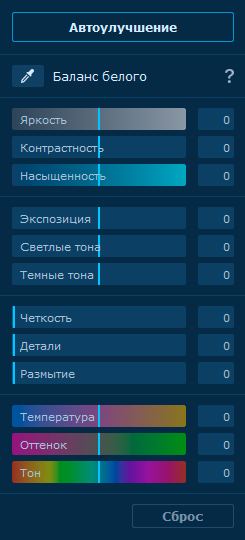
Równowaga biała koryguje części zdjęcia, które oczy widzi białe w kolorze białym. Powinieneś tylko przynieść z pipetą do białego obszaru i kliknąć. Drugi program zrobi dla Ciebie. Ostatnie trzy narzędzia pozwolą ci całkowicie przekształcić obraz. Możesz zmienić kolory i odcienie zdjęcia.
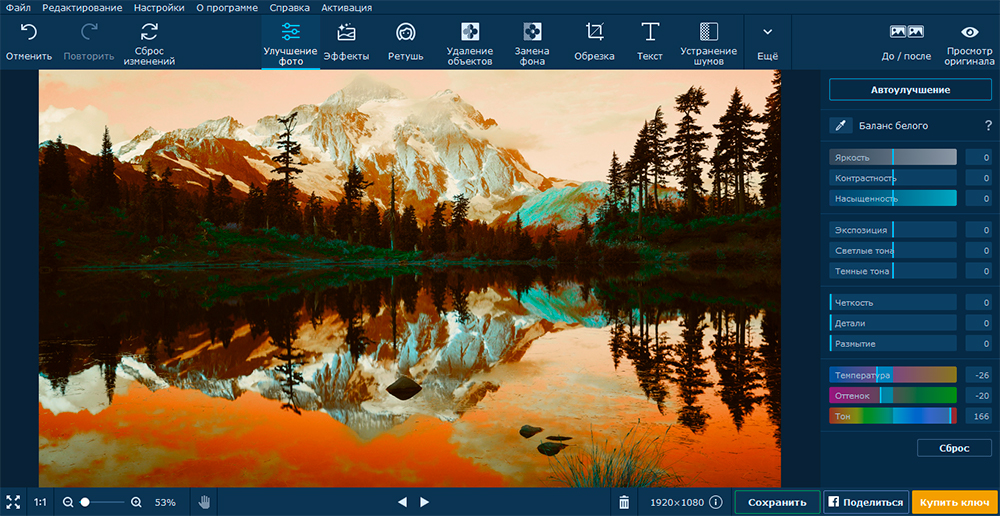
Efekty
W panelu „Efekty” można znaleźć ogromną liczbę różnych filtrów. Wszystkie z nich znajdują się w kategoriach: „popularny”, „klasyczny”, „artystyczny” itp. D. Możesz dodać filtr do ulubionych, klikając serce obok niego. Dla każdego filtra możesz również dostosować intensywność. Funkcja „Mam szczęście” narzuci na twój obraz absolutnie losowy filtr.
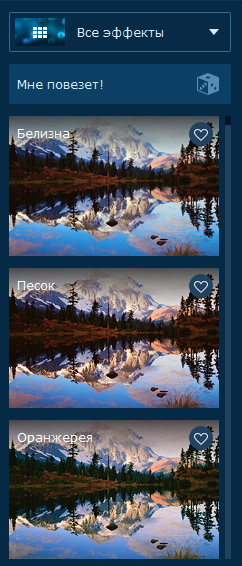
Retusz
Retuszowanie to poprawa zdjęć, korygowanie go w defektach światła, kompozycji itp. W Movavi jest najbardziej niezbędna do retuszowania zdjęć. Możesz całkowicie przekształcić zdjęcie: Usuń czerwone oczy, usuń zmarszczki, zastosuj makijaż i tak dalej. Przed pierwszym użyciem dowolnego narzędzia zobaczysz mały film treningowy, aby poprawnie przetwarzać zdjęcia.
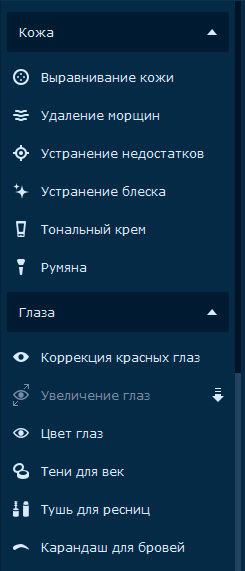
Usuwanie obiektów
Ta funkcja jest bardzo przydatna, jeśli coś niepotrzebnego dostało się do ramki. Program będzie mógł usunąć ten obiekt bez uszkodzenia głównej części obrazu. Postępuj zgodnie z naszym przykładem. Zanim:
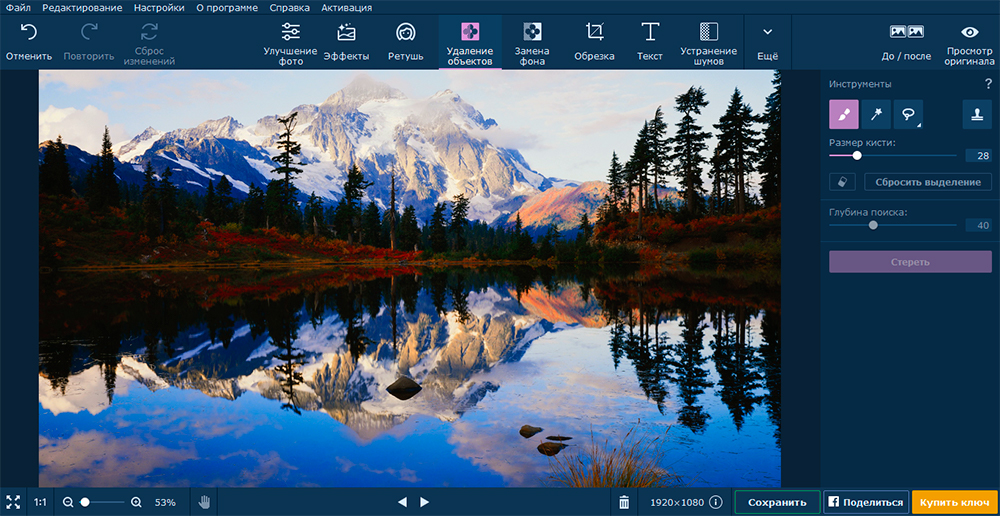
Po:
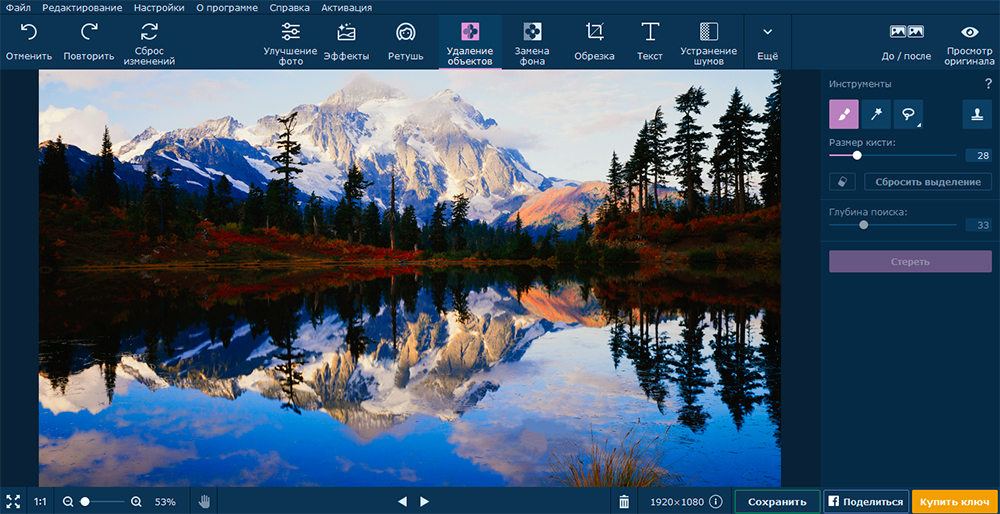
Za pomocą narzędzia „szczotka” niezależnie malujesz część, którą należy usunąć. Narzędzie „Magic Back” podkreśla obszar do usuwania. Użyj tego narzędzia, gdy usunięty obiekt ma zwykły kolor. Narzędzie Lasso pozwoli ci ręcznie zakreślić niepotrzebną część zdjęcia. „Polygonal Lasso” robi to samo, ale obszar usuwania zostanie wydany przy użyciu gładkich segmentów. Za pomocą narzędzia „Stamp” możesz skopiować jedną część obrazu do drugiej.
Wymiana tła
Zapoznajmy się z takim instrumentem, jak „wymiana tła”. Pozwala wymienić tło lub całkowicie je usunąć. Teraz, używając przykładu tego zdjęcia, zastąpimy jego tło.
- Pierwszym krokiem jest wybranie obiektu i wyczerpania tła. Jeśli obiekt jest jeden -kloc, a nawet do tego możesz użyć „pędzla”. Jeśli zmienisz tło na zdjęciu z osobą, lepiej użyć Lasso. W takim przypadku użyjemy pędzla. Kliknij ikonę ręki za pomocą znaku plus. Zrób kilka uderzeń w obiekt, który powinien zostać.
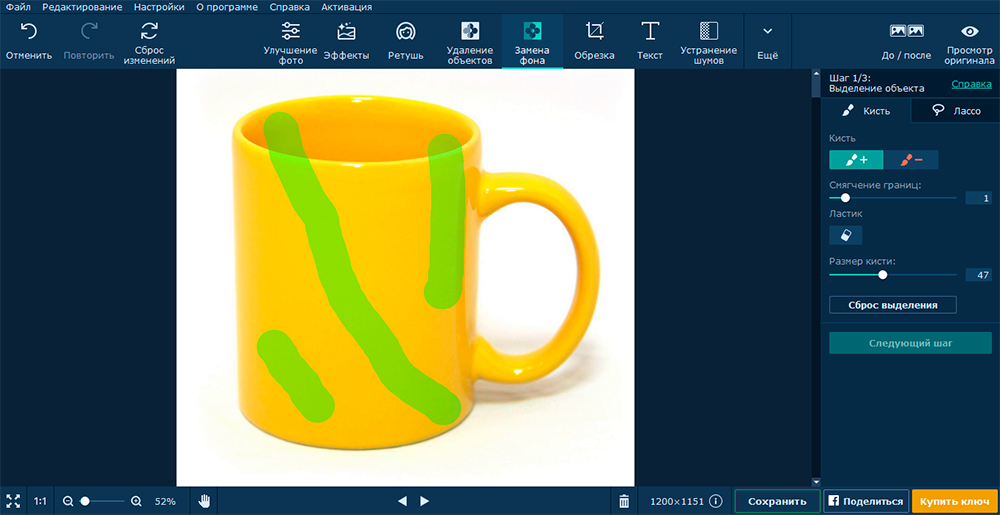 Następnie kliknij ikonę ręki za pomocą znaku minus. Wykonaj kilka uderzeń na tle, które należy usunąć. Dedykowany obszar zostanie pokazany natychmiast.
Następnie kliknij ikonę ręki za pomocą znaku minus. Wykonaj kilka uderzeń na tle, które należy usunąć. Dedykowany obszar zostanie pokazany natychmiast. 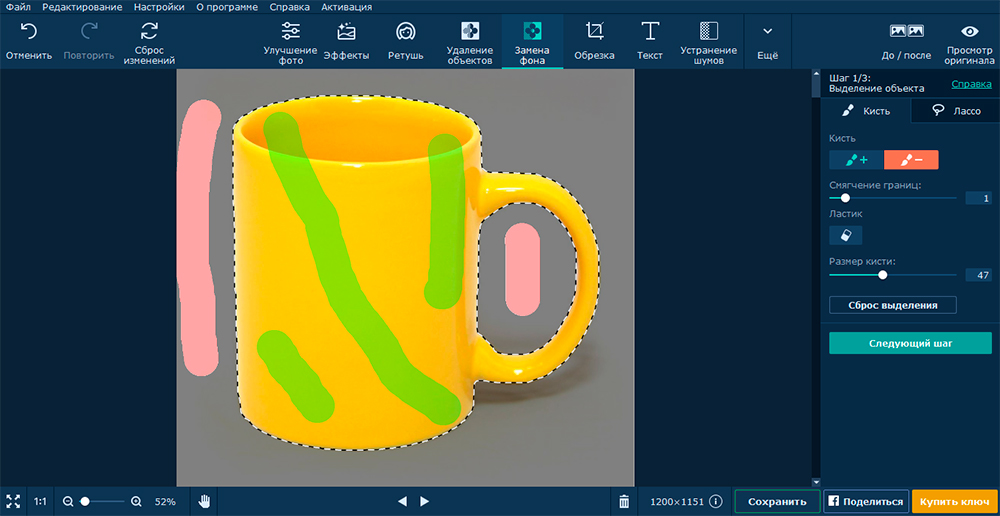
- Wyjaśnienie krawędzi. Jeśli z twoim zdjęciem wszystko jest w porządku, a wszystkie krawędzie są równe, ten krok można przegapić. W naszym przypadku zdjęcie okazało się płaskie.
- Wymiana tła. Teraz, po tych wszystkich krokach, możesz umieścić dowolny obraz lub kolor w tle. Zrobimy von Gray. Po zainstalowaniu tła kliknij „Zastosuj”.
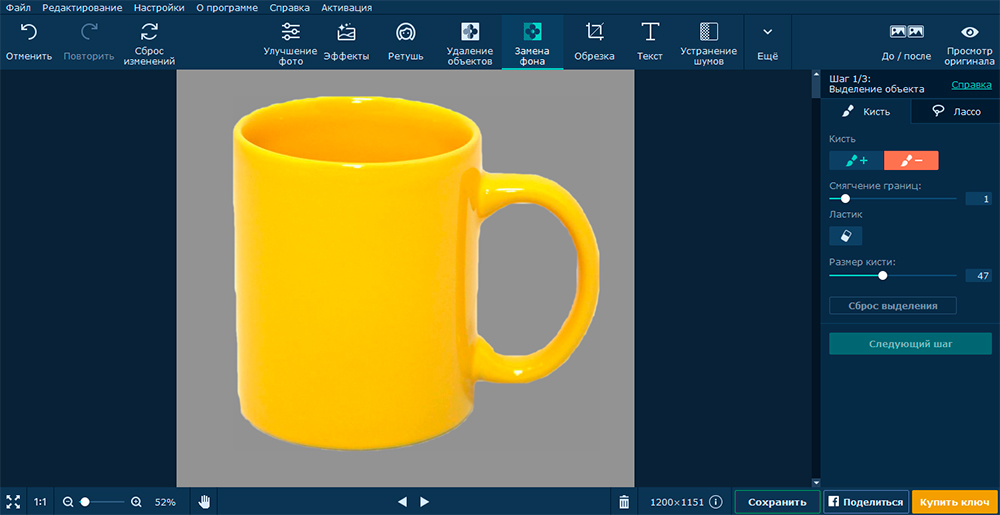
Ciąć
Za pomocą tego narzędzia możesz wyciąć zdjęcie lub wyciąć z niego jakąś część. Po prostu przesuń rogi dedykowanego obszaru, a następnie kliknij „Zastosuj”. Jeśli chcesz uzyskać równy kwadrat lub zdjęcie dla iPhone'a, wybierz odpowiedni układ po prawej stronie ekranu.
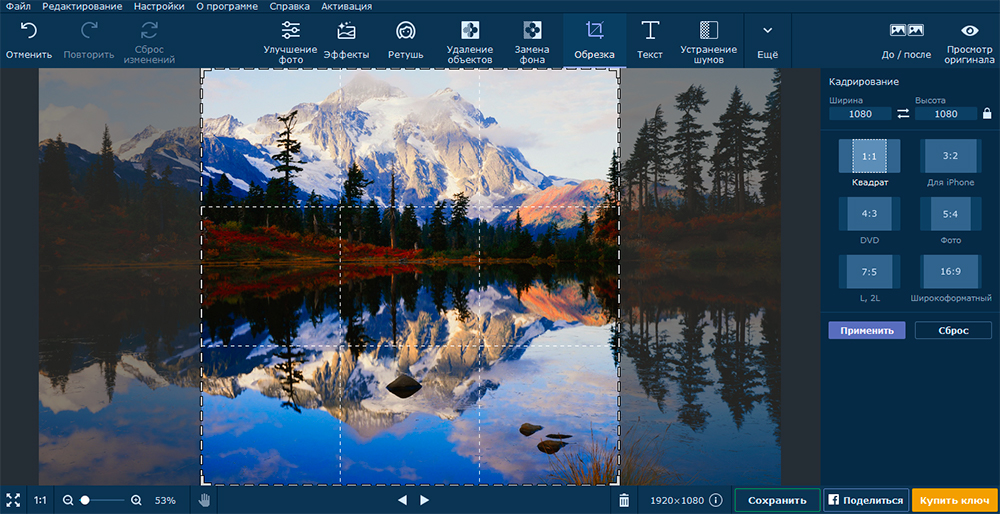
Tekst
Aby zastosować na zdjęciu tekstu, kliknij „Dodaj napis”. Aby wprowadzić tekst w wyświetlonym obszarze, kliknij go dwa razy. Możesz sformatować typowy tekst (zmień kolor, czcionkę, tło itp.).
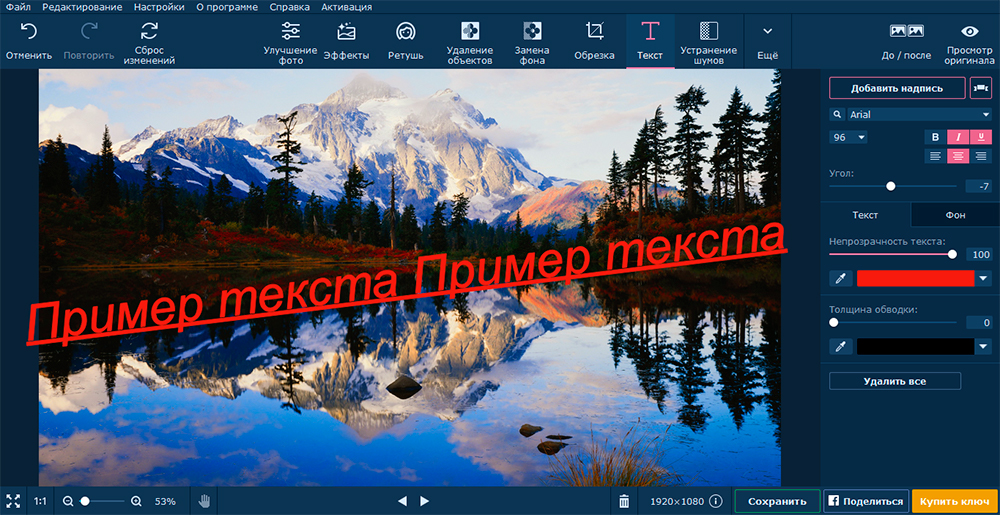
Eliminacja hałasu
Hałasy są przeplatane wielookrąglonymi kropkami, dlatego ziarnistość zdjęcia wzrasta. Korzystając z narzędzia „Eliminacja szumu”, możesz sprawić, by zdjęcie było bardziej miękkie i gładkie, mniej szczegółowe. Spójrz na to zdjęcie przed i po wyeliminowaniu hałasu. Zanim:
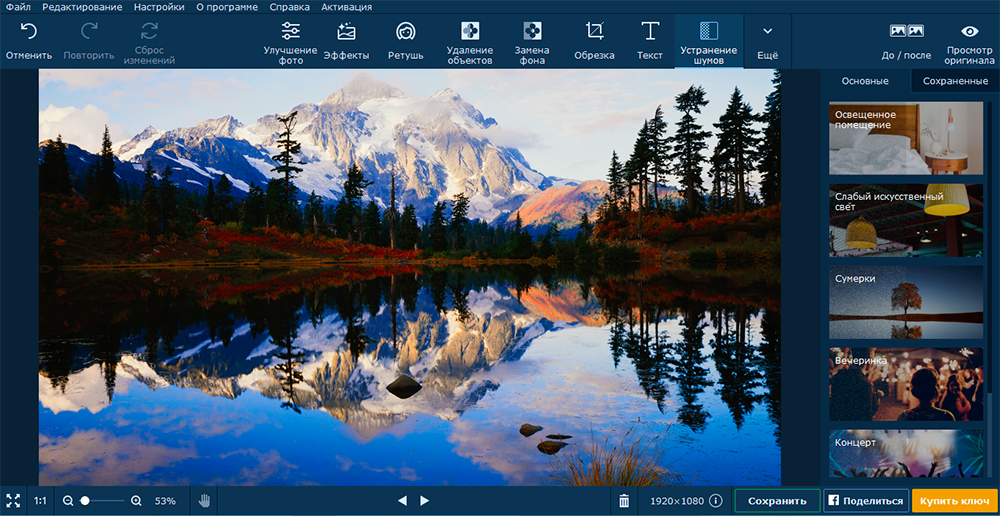
Po eliminacji:
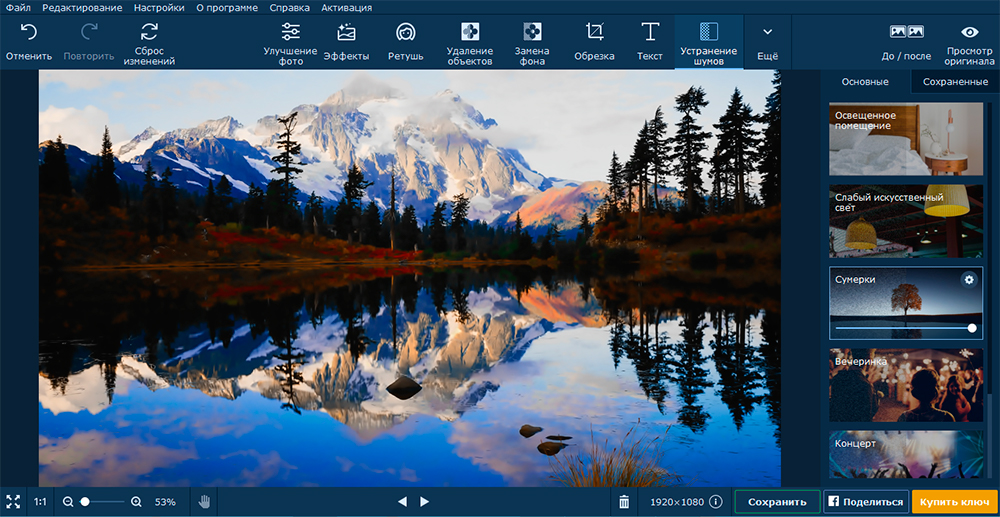
W panelu nadal istnieją narzędzia, z którymi można zmienić rozmiar obrazu, obrócić obraz lub wstawić kolejny obraz.
https: // www.Movavi.Ru/ Photo -editor/ - To jest program, który przetwarza zdjęcia w ciągu kilku minut. Redaktor jest opracowany zarówno dla początkujących, jak i specjalistów. Przyjemny interfejs, bogaty wybór narzędzi - wszystko to pozwala cieszyć się przetwarzaniem obrazów.
- « Canon I-Sensys MF4410 nie skanuje, jak rozwiązać problem
- Jak korzystać z aplikacji Hangouts na Android »

